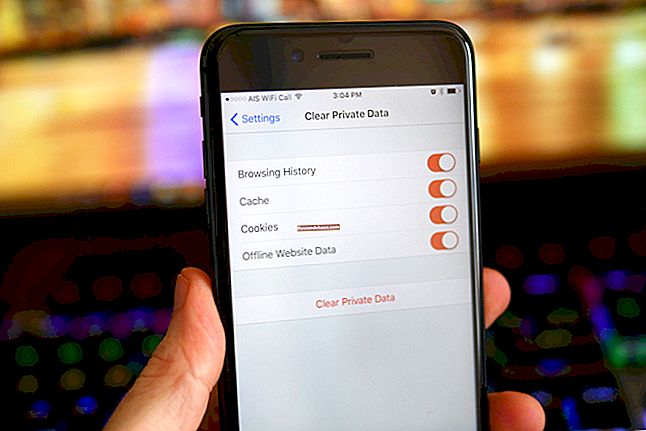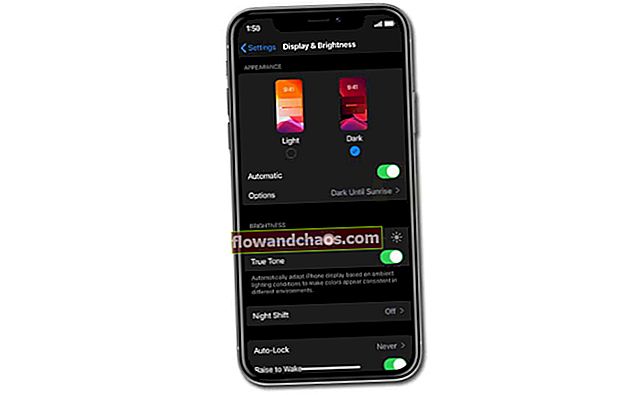Netflix je jednou z najpopulárnejších služieb na streamovanie videa, ktorá umožňuje používateľom sledovať svoje obľúbené filmy a televízne programy na smartfónoch, tabletoch, počítačoch, inteligentných televízoroch a herných konzolách. Môžete si nainštalovať aplikáciu Netflix na svoj smartphone alebo tablet s Androidom, zadať svoje používateľské meno a heslo a sledovať svoje obľúbené videá kedykoľvek a kdekoľvek, pokiaľ máte pripojenie na internet. Aplikácia funguje hladko, niektorí používatelia však uviedli, že niekedy zlyhá, video zamrzne alebo prestane reagovať. Nie je to obrovský problém a dá sa ľahko vyriešiť. Ukážeme vám, ako opraviť problémy so službou Netflix na smartfónoch a tabletoch s Androidom.
Môžete si tiež prečítať: Ako zrušiť členstvo v Netflixe
Ako opraviť problémy s Netflixom v Androide

thenextweb, com
Aktualizácia aplikácie
Kedykoľvek zistíte, že niektorá z aplikácií, ktoré máte (vrátane Netflixu), nefunguje správne, musíte sa ubezpečiť, že je aktualizovaná. Ak to chcete urobiť, otvorte na svojom zariadení so systémom Android aplikáciu Obchod Play, klepnite na Moje aplikácie a hry, nájdite Netflix a ak sa zobrazí možnosť „Aktualizovať“, klepnite na ňu. Po nainštalovaní aktualizácie spustite Netflix, aby ste zistili, či funguje normálne.
Ak aplikácia nereaguje
Ak Netflix nereaguje, mali by ste ho zastaviť silou. Ak to chcete urobiť, prejdite do časti Nastavenia> Aplikácie (na niektorých zariadeniach s Androidom je to Správca aplikácií alebo Správa aplikácií), prejdite cez aplikácie a klepnite na Netflix. Teraz klepnite na „Vynútiť zatvorenie“ alebo „Vynútiť zastavenie“ (v závislosti od zariadenia).
Vymažte vyrovnávaciu pamäť a dáta aplikácií
Spravidla to funguje a je potrebné urobiť toto: choďte na Nastavenia> Aplikácie (na niektorých smartfónoch a tabletoch je to Správa aplikácií alebo Správca aplikácií), klepnite na Netflix a potom klepnite na Vymazať vyrovnávaciu pamäť. Môžete tiež vymazať údaje, ale nezabudnite, že to znamená, že informácie uložené v aplikácii Netflix budú odstránené (pri spustení aplikácie budete musieť znova zadať svoje používateľské meno a heslo). To by však malo problém vyriešiť a po vykonaní tohto postupu by mal systém Netflix fungovať hladko a bez akýchkoľvek problémov.
Preinštalujte Netflix
Môžete odstrániť Netflix zo zariadenia a znova ho nainštalovať. Stačí nájsť ikonu aplikácií na ploche, napísať a podržať ju a potom ju presunúť do koša alebo do priečinka „Odinštalovať“. Prejdite do Obchodu Play a znova si stiahnite Netflix. Ak to nepomôže, nahláste problém.
Tieto riešenia sú najefektívnejšie a fungovali pre väčšinu ľudí, ktorí mali problémy so službou Netflix. Dúfame, že aplikácia teraz bude bez problémov fungovať bez problémov a že si opäť radi pozriete svoje obľúbené filmy a televízne programy.
Zdroj obrázkov: www.androidcentral.com
Môžete si tiež prečítať: Ako vidieť príspevky z Instagramu, ktoré sa vám páčili v systéme Android